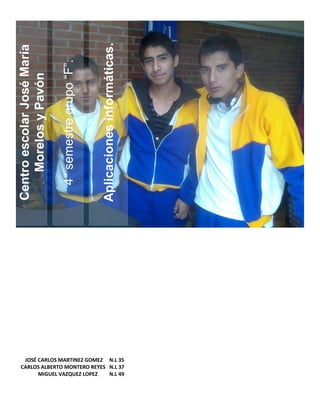
¿Cómo hacer una página web en word?. Manual
- 1. Aplicaciones informáticas. 4° semestre grupo “F”. Centro escolar José María Morelos y Pavón JOSÉ CARLOS MARTINEZ GOMEZ N.L 35 CARLOS ALBERTO MONTERO REYES N.L 37 MIGUEL VAZQUEZ LOPEZ N.L 49
- 2. ¿Cómo hacer una página web en Word? .................................................... 1 Inicio de Word: ¿Cómo agregar los comandos que utilizaremos? ....................................... 2 Es hora de colocar un marco...................................................................................................... 4 Creemos las carpetas que serán útiles para nuestra página de internet. ........................... 5 ¿Cómo guardar nuestra página de internet? ....................................................................... 6 Pongámosle color a nuestra página de internet. ..................................................................... 9 Hora de poner el contenido de nuestra página de internet. ........................................................ 10 ¿Como hacer un hipervínculo? ..................................................................................................... 14
- 3. ¿Cómo hacer una página web en Word? Primero debes de empezar cambiando a la opción de hacer un documento cualquiera a una página web. Diseño web 1
- 4. Inicio de Word: ¿Cómo agregar los comandos que utilizaremos? Abrir Word. En la parte superior izquierda encontraras un icono así Posicionar el ratón sobre él y dar clic en él. Después dar clic en más comandos. Aparecerá un menú así: 2
- 5. En Comandos disponibles en, abrir el menú y posteriormente seleccionar todos los comandos. En la primera columna, seleccionar marco nuevo a la derecha, marco nuevo a la izquierda, marco nuevo arriba, marco nuevo abajo y eliminar marco. Encontraras en la parte superior izquierda los comandos así: 3
- 6. Es hora de colocar un marco. NOTA: es opcional hacer el diseño (estas imágenes son solo un ejemplo) Ya colocados los comandos, es hora de colocar nuestros marcos. Para colocar un marco, da clic en agregar marco arriba, al hacerlo aparecerá una forma así: Intenta poner dos marcos: Arriba y abajo. 4
- 7. o Para mover los marcos coloca el ratón sobre el marco y dar clic. Posteriormente, sin soltar el ratón recorre el marco, ya sea hacia arriba o hacia abajo. Creemos las carpetas que serán útiles para nuestra página de internet. Como toda página, necesitamos donde administrar la información de nuestra página de internet, por eso les enseñaremos cómo crear nuestras carpetas para almacenar la información de nuestra página. Para ello necesitamos: o Colocar tres marcos (se pueden colocar más de acuerdo con los gustos del autor). o Colocar en los diferentes espacios lo siguiente: En el menú de arriba: Título, ya que ahí ira el nombre y/o título de nuestra página. En el menú de abajo: Autores, en este menú es opcional ya que se puede colocar cualquier otro tema. En el menú de la izquierda: Categorías, ya que en este menú es muy común colocar las categorías de la página de internet. 5
- 8. En el menú de la derecha: Tema o Texto, ya que aquí se colocara la mayor cantidad de texto e información para los usuarios que entren en nuestra página de internet. Una memoria USB o cualquier lugar donde crear una carpeta especialmente para nuestra página de internet ya que ahí se archivaran los datos que vayamos colocando en nuestra página. ¿Cómo guardar nuestra página de internet? Ya obtenido todo lo anterior, aprenderemos a guardar nuestro archivo. o Primero, da clic en el menú Archivo. 6
- 9. o Después dar clic en el menú Guardar como. o Al dar clic en Guardar como, aparecerá una pestaña así: o Selecciona la carpeta de destino donde se guardaran todos los archivos de la página web. Posteriormente colocar el Nombre del archivo que se guardara con el nombre de INDEX. En el menú Tipo, se colocara Página web. o o 7
- 10. o Por ultimo guardamos nuestro archivo, tardara un poco, no se desesperen. o Asegúrate de guardar el archivo dentro de la carpeta que solo se utilizara para nuestra página de internet. o Al guardarlo se crearán diferentes carpetas en las que se guardara la información junto con diferentes archivos. 8
- 11. o Ya guardado, podemos borrar los “títulos” (Titulo, Autor, Categorías, Texto). Pongámosle color a nuestra página de internet. Ya borrados los “títulos”, es hora de darle personalidad a nuestra página. Para darle color a nuestra página de internet sigamos los siguientes pasos. Ir al menú Diseño de página Después damos clic en menú de Fondo de página, damos clic en Color de página. Después te abrirá un menú donde podrás escoger el color de fondo para tu página. 9
- 12. Ahora solo queda ajustar bien el color que nos guste para nuestra página de internet. Hora de poner el contenido de nuestra página de internet. Primero empezaremos con el nombre y/o título de nuestra página web. Para ello hagamos lo siguiente: o En el marco de la parte de arriba coloquemos el nombre que distinguirá a nuestra página de internet. Recuerden escogerlo muy bien. 10
- 13. 11
- 14. Después podríamos seguir con el contenido del marco superior; en el podrás escribir cualquier información como nombre/s del autor/es, entre otras muchas cosas. Posteriormente podemos colocar el menú de categorías de nuestra página web. Lo más recomendable es hacerlo en el marco de la izquierda. 12
- 15. Finalmente, el texto. Es recomendable que éste se ubique en el marco de la derecha y con mayo espacio para colocar texto. 13
- 16. ¿Como hacer un hipervínculo? 1.- Primero seleccionas la palabra Después se debe insertar un hipervínculo Insertar hipervínculo 14
- 17. va a salir un cuadro de opciones asi 1.- Seleccionas el archivo que quieres insertar. 2.- selecionas marco de destino NOTA: Si no seleccionas marco de destino el archivo o texto que se vaya a insertar lo va a mandar a otro marco y no al principal. Selecciona el marco de destino 15